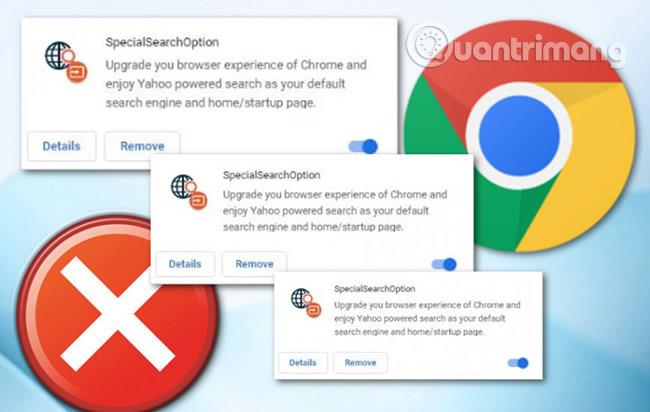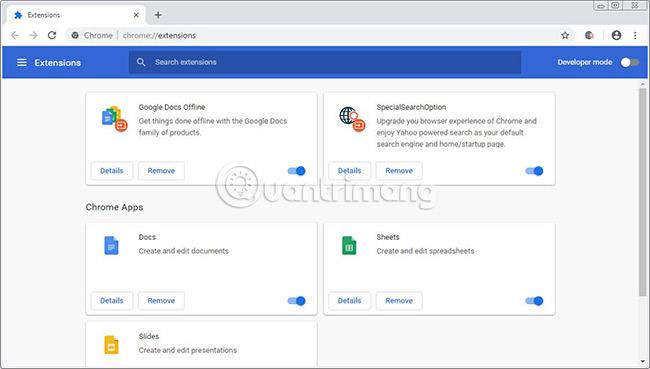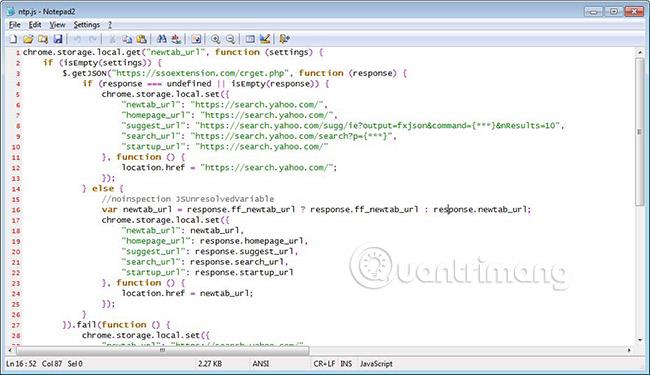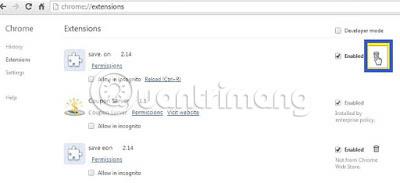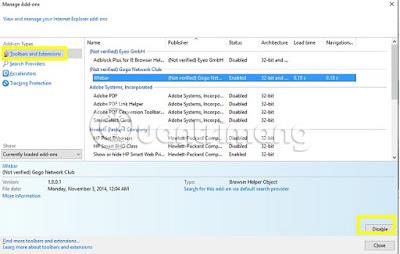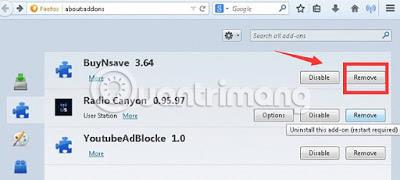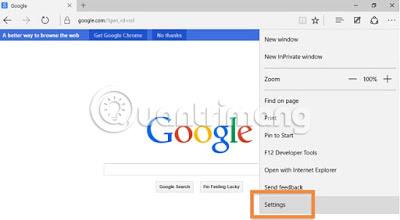SpecialSearchOption è un browser hijacker che infetta principalmente Chrome. Tuttavia, non si può negare che in futuro questo programma indesiderato potrebbe infiltrarsi in altri browser Web come Firefox, Edge ed Explorer. Se infettati da questo virus, gli utenti vedranno cambiamenti come il reindirizzamento a un diverso motore di ricerca, home page, ecc.
Ricorda, una volta infettati, gli utenti saranno costretti a utilizzare un nuovo motore di ricerca ogni volta che navigano sul Web finché non escono da questa estensione SpecialSearchOption. Inoltre, i browser hijacker come questo sono spesso fastidiosi perché possono iniziare a reindirizzare gli utenti verso siti Web sconosciuti. Inoltre, i computer corrono un rischio maggiore di essere infettati da malware! Leggi il seguente articolo e scopri di più su questa estensione, nonché sui metodi per rimuoverla!
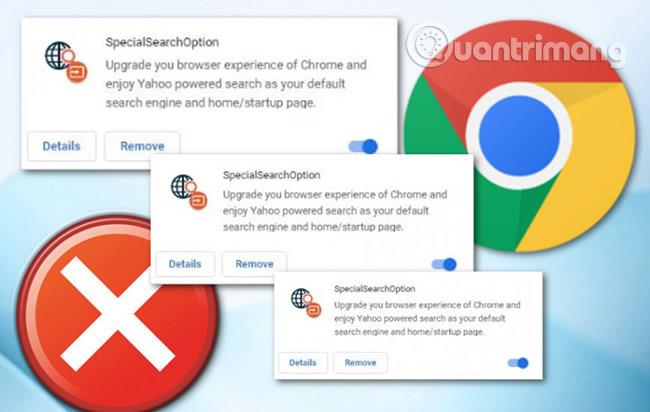
Istruzioni per rimuovere SpecialSearchOption
Che cos'è Chrome SpecialSearchOption?
SpecialSearchOption è un'estensione di Google Chrome che afferma di "aggiornare la tua esperienza con il browser Chrome e goderti la potenza della ricerca Yahoo come motore di ricerca predefinito e home page o pagina di avvio". L'estensione SpecialSearchOption viene installata tramite pacchetti adware che la installano automaticamente nel browser per dirottare la pagina di ricerca e la nuova scheda degli utenti che utilizzano Yahoo.
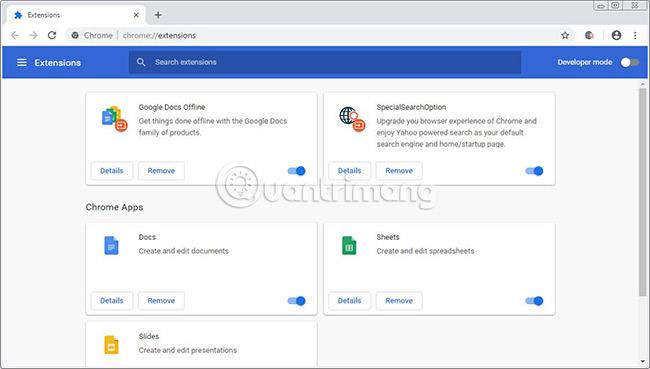
Quando eseguita per la prima volta, l'estensione si connetterà a https://ssoextension.com/crget.php, che riceverà i dati utilizzati per configurare la pagina Nuova scheda e cercare la configurazione per il browser. I lettori possono fare riferimento al codice per farlo di seguito.
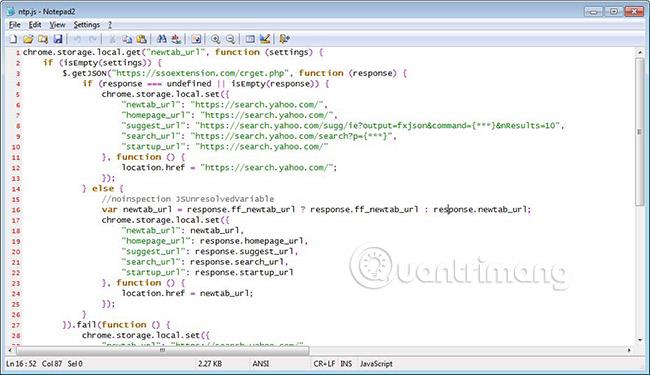
Come viene installato SpecialSearchOption nel browser?
SpecialSearchOption è stato installato tramite un pacchetto adware installato automaticamente nel browser, attualmente promosso tramite siti Web mascherati da aggiornamenti di Flash Player . Perché questa estensione non consente agli utenti di effettuare ricerche sui motori desiderati e reindirizza invece la ricerca su Yahoo (ma è meglio utilizzare direttamente Yahoo.com). Se sei infastidito da questo, gli utenti possono rimuovere SpecialSearchOption seguendo le istruzioni seguenti.
Perché dobbiamo eliminare SpecialSearchOption?
Esperti esperti di sicurezza hanno confermato che SpecialSearchOption è un browser hijacker. Una volta scaricato e inizia a infiltrarsi nel sistema del PC, questo browser hijacker modifica rapidamente le impostazioni in Internet Explorer, Google Chrome, Firefox ed Edge come home page, nuova scheda e Finder, ricerca predefinita nella propria pagina senza l'autorizzazione dell'utente. Per questo motivo, ogni volta che un utente avvia il browser Web interessato, verrà reindirizzato al sito Web SpecialSearchOption. Nonostante la rimozione del suo indirizzo dalle impostazioni web del browser, dopo aver riavviato il browser web, il sito web intrusivo continuava ad apparire.
Oltre a "riscrivere" la home page dell'utente, questa utility può anche impostarsi come motore di ricerca predefinito. Ma, ovviamente, non fornisce agli utenti i risultati di ricerca attesi, ma include molti annunci, collegamenti a siti Web indesiderati e il resto sono i risultati di ricerca di cui gli utenti hanno bisogno. Naturalmente, questo è ciò che gli utenti non vogliono. Inoltre, SpecialSearchOption può essere utilizzato anche per raccogliere una varietà di dati utente. Queste informazioni personali potrebbero, in futuro, essere vendute a società terze. Il rischio che i dati personali vengano rubati è difficile da prevedere.
SpecialSearchOption può raccogliere dati privati, tra cui:
- Indirizzi IP
- URL visitato
- Query/termine di ricerca
- Facendo clic su collegamenti e annunci
- Informazioni sulla versione del browser Internet
Le istruzioni seguenti spiegano i passaggi per impedire agli utenti di ripristinare le impostazioni dei browser Internet allo stato precedente al dirottamento.
Come rimuovere SpecialSearchOption
Rimuovi SpecialSearchOption da Google Chrome
1. Innanzitutto, apri il browser Google Chrome.
2. Per aprire il menu Chrome, fai clic sull'icona a forma di ingranaggio nell'angolo in alto a destra del browser.
3. Fare clic su Strumenti quindi selezionare la scheda Estensione.
4. Nella scheda Estensione, seleziona tutte le estensioni indesiderate relative a SpecialSearchOption.
5. Infine, fai clic sull'icona del cestino per rimuovere questo virus da Google Chrome.
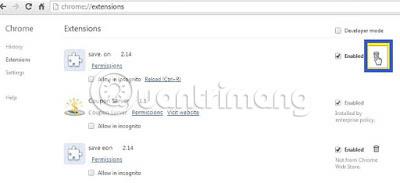
Rimuovere SpecialSearchOption da Internet Explorer
1. Fai clic sull'icona a forma di ingranaggio presente nell'angolo in alto a destra del browser o premi i tasti Alt + T per aprire il menu.
2. Fare clic su Gestisci componenti aggiuntivi e selezionare la scheda Barre degli strumenti ed estensioni .
3. Individua tutti i componenti aggiuntivi indesiderati relativi a SpecialSearchOption.
4. Fare clic sul pulsante Disattiva.
5. Ora fai clic sul pulsante Ulteriori informazioni.
6. Infine, fare clic sul pulsante Rimuovi per rimuovere il virus.
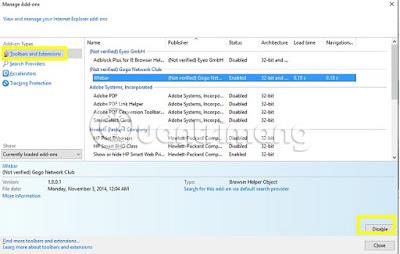
Rimuovere SpecialSearchOption da Mozilla Firefox
1. Apri il browser Mozilla e fai clic sul pulsante del menu nell'angolo in alto a destra del browser.
2. Fare clic su Componenti aggiuntivi > Gestione componenti aggiuntivi .
3. Seleziona il pannello Estensioni o Aspetto .
4. Trova il componente aggiuntivo SpecialSearchOption che desideri rimuovere.
5. Fare clic sul pulsante Rimuovi quindi riavviare il sistema Windows.
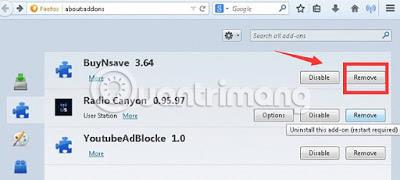
Rimuovi SpecialSearchOption da Microsoft Edge
1. Fare clic sull'icona Altro (...) nell'angolo in alto a destra, quindi fare clic sull'opzione Impostazioni.
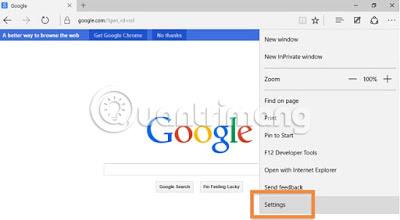
2. Ora, nell'opzione Apri con, fai clic sull'opzione Una o più pagine specifiche .
3. Seleziona Personalizzato e inserisci l'URL che desideri impostare come home page predefinita del browser.

Ti auguro successo nella rimozione di SpecialSearchOption!
Vedi altro: